win10合并任务栏图标设置方法 win10如何合并任务栏图标
更新时间:2023-11-19 13:40:00作者:xinxin
通常在win10电脑上运行软件的过程中,桌面底下任务栏中都会显示打开的软件图标,从而方便用户进行切换窗口,当然有些用户为了防止win10系统任务栏空间的占用,同时可以将不常用的图标进行合并,那么win10如何合并任务栏图标呢?今天小编就给大家带来win10合并任务栏图标设置方法。
推荐下载:win10完美精简版
具体方法:
1、首先右键点击桌面,点击个性化。
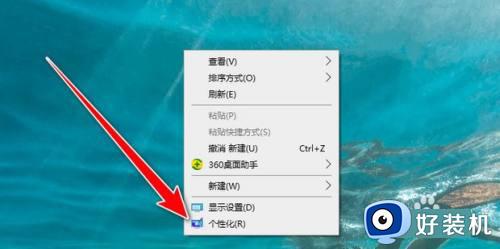
2、然后点击任务栏。
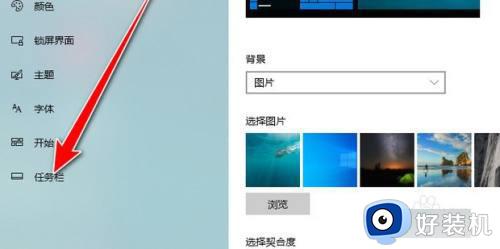
3、最后设置合并任务栏时为任务栏已满时即可。
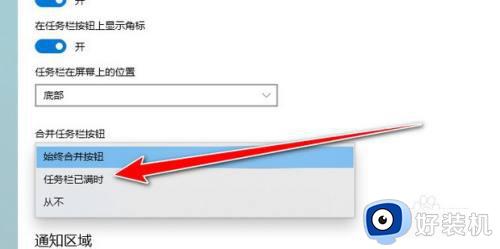
综上所述就是小编告诉大家的win10合并任务栏图标设置方法了,有遇到过相同问题的用户就可以根据小编的步骤进行操作了,希望能够对大家有所帮助。
win10合并任务栏图标设置方法 win10如何合并任务栏图标相关教程
- win10合并任务栏图标设置方法 win10任务栏怎么把图标合到一起
- win10不隐藏任务栏图标怎么设置 win10如何不隐藏任务栏图标
- win10不让游戏图标显示在任务栏怎么设置 win10电脑任务栏怎么隐藏游戏图标
- windows10任务栏图标大小怎么调 windows10任务栏图标大小如何设置
- win10 怎么不合并文件夹 win10如何设置文件夹不合并
- win10底部任务栏图标放大怎么设置 win10如何放大任务栏图标
- 任务栏win10图标调大小教程 win10任务栏图标大小怎么调
- win10任务栏图标没有了怎么办 win10任务栏图标不见了怎么恢复
- win11任务不合并如何设置 windows11任务栏取消合并的方法
- win10任务栏图标调大小教程 win10怎么设置任务栏图标大小
- win10开机无d盘完美解决方法?win10系统d盘不见了如何处理
- win10开机微软账户登录不上怎么办 win10开机微软账户登陆不上如何处理
- win10开机跳过登录界面的方法 win10如何跳过登录界面
- win10电脑屏幕亮度怎么调暗一点 win10如何把电脑屏幕亮度调暗
- win10电脑右键管理报错怎么办 win10此电脑右键管理报错处理方法
- win10电脑找不到打印机设备怎么办 win10找不到打印机设备怎么处理
win10教程推荐
- 1 win10电脑右键管理报错怎么办 win10此电脑右键管理报错处理方法
- 2 win10开机输密码后要等很久什么原因 win10输入密码一直转圈进不去的解决方法
- 3 win10开机取消pin密码的教程 win10系统如何取消开机pin密码
- 4 win10打不开exe程序怎么办 win10系统exe文件无法打开如何解决
- 5 win10开机密码清除方法 win10怎么删除开机密码
- 6 win10低功耗模式设置方法 win10电脑怎么设置低功耗模式
- 7 win10更新后任务栏一直转圈怎么办 win10更新后任务栏转圈圈处理方法
- 8 win10开机检测硬盘怎么关闭?win10开机检查磁盘怎么取消
- 9 win10开机后一直闪屏刷新怎么回事?win10开机桌面无限刷新闪屏的修复方法
- 10 win10打开此电脑提示找不到应用程序怎么解决
